苹果手机如何能画图片
更新时间:2024-07-25 10:30:28来源:汉宝游戏浏览量:
在现代社会中苹果手机已经成为了许多人日常生活中不可或缺的一部分,除了作为通讯工具外,苹果手机还有着许多其他功能,其中之一便是可以使用其内置的绘图工具进行创作。而对于Win10系统的用户来说,如何将iPhone手机中的照片传输到电脑上也是一个常见的问题。在本文中我们将探讨如何利用苹果手机进行绘画,并介绍Win10系统下传输iPhone手机照片的方法。愿本文能为读者带来一些帮助和启发。
win10如何传输iphone手机照片
具体步骤:
1.首先用lighting数据线将iphone和windows10系统的电脑连接到一起,如下面图中所示:

2.这个时候手机上会弹出一个提示,询问你是否允许这台电脑读取手机上的文件。想要电脑正常浏览iphone上的图片。点击允许,然后手机和电脑保持正常连接即可。

3.连接完成后,在系统桌面上点击此电脑图标,打开文件资源管理器。

4.在打开的文件资源管理器中就可以看到一个Apple iphone的图标,点击进去。

5.进去以后会看到一个硬盘的图标,双击点击进去,里面有个DCIM的文件夹。这个就是放图片的文件夹。
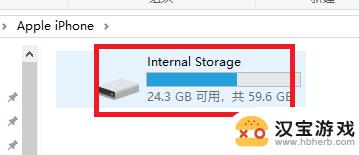
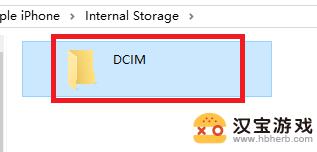
6.再点击进去,DCIM目录下还有个100APPLE的子目录。双击打开这个子目录,就能看到iphone手机里面的所有图片了。
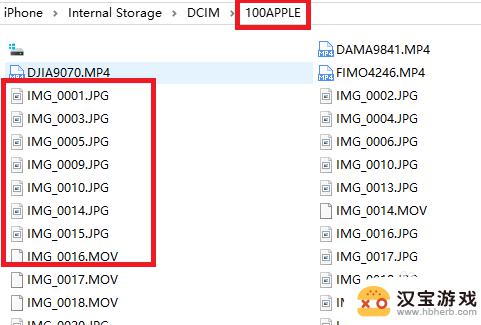
7.直接双击某个文件名称,就能用windows10上的自带图片软件打开iphone手机上的图片。如下面图中所示:
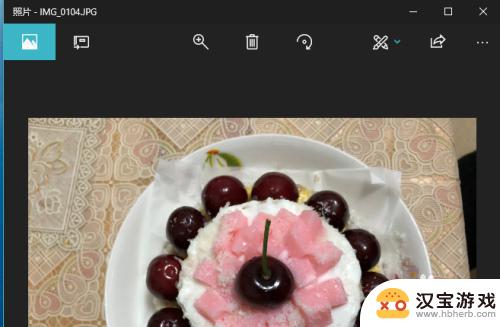
以上就是关于苹果手机如何绘制图片的全部内容了,如果有遇到相同情况的用户,可以按照以上小编的方法来解决。
- 上一篇: 手机如何同时使用多页面
- 下一篇: 华为手机时间显示怎么设置方法
热门教程
最新手机软件
- 1
- 2
- 3
- 4
- 5
- 6
- 7
- 8
- 9
- 10
















